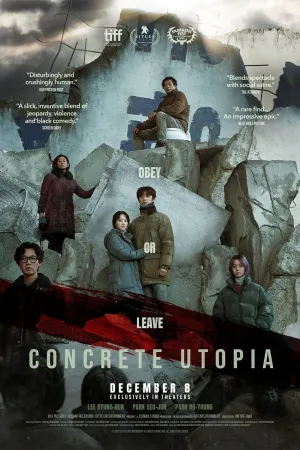Cara Posting IG di PC dengan Mudah dan Praktis, Juga Bisa Edit Seperti Lewat HP
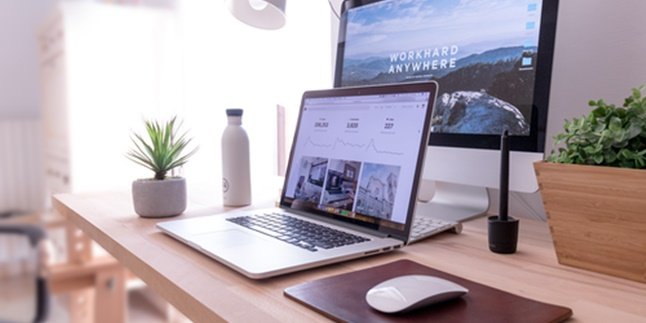
Ilustrasi (credit: unsplash)
Kapanlagi.com - Instagram kini jadi salah satu media sosial yang paling populer. Terbukti, setiap hari ada banyak pengguna instagram yang membuat postingan terbaru. Selain lewat aplikasi yang terpasang di hp, instagram juga bisa diakses lewat personal computer atau pc, seperti laptop. Tak saja untuk mengecek timeline atau postingan terbaru, ternyata pengguna instagram juga bisa melakukan cara posting ig di pc.
Sampai saat ini, agaknya masih banyak pengguna yang belum tahu cara posting ig di pc. Sebab, selama ini memposting foto foto atau video dirasa lebih mudah dan praktis jika dilakukan melalui hp. Padahal, cara posting ig di laptop bisa memudahkan kalian yang ingin memposting foto atau video dari folder penyimpanan di pc. Lantas, bagaimana caranya?
Dirangkum dari berbagai sumber, berikut cara posting ig di pc yang sebenarnya bisa dilakukan dengan mudah dan praktis.
Advertisement
1. Cara Posting IG di PC lewat Situs Instagram

Cara posting ig di pc sebenarnya baru bisa dilakukan belum lama ini. Sebelumnya, akses instagram melalui pc sebatas untuk mengakses timeline, memberikan komentar atau likes. Namun sejak 22 Oktober 2021, instagram resmi merilis fitur posting lewat pc. Sehingga, wajar jika masih banyak pengguna yang masih belum tahu cara untuk melakukannya. Berikut beberapa langkah dalam cara posting ig di pc.
- Buka browser di pc kalian, lalu kunjungi situs resmi instagram yaitu www.instagram.com.
- Setelah itu, lakukan login dengan menggunakan email dan password.
- Jika sudah, silakan buka halaman profil instagram.
- Berikutnya, pada halaman profil, pilih ikon gambar lingkaran dengan tanda plus di bagian atas layar.
- Selanjutnya, klik tombol "Select from Computer".
- Setelah melakukan klik, secara otomatis kalian akan diarahkan untuk memilih file foto atau video yang akan diunggah. Kalian bisa memilih foto atau video yang tersimpan di drive di pc atau laptop.
- Jika sudah memilih foto atau video, kalian juga bisa mengatur ukurannya.
- Apabila sudah, langkah berikutnya tinggal klik tombol Next.
- Lakukan pengeditan jika diperlukan.
- Jika sudah, tekan tombol Next.
- Berikutnya, tuliskan caption pada kolom tersedia.
- Terakhir, kalian tinggal tekan tombol "Share" dan selesai foto atau video akan terposting di akun instagram kalian.
(Setelah 8 tahun menikah, Raisa dan Hamish Daud resmi cerai.)
2. Cara Posting IG di PC lewat Google Chrome

Jika cara posting ig di pc sebelumnya tak berhasil, kalian bisa coba cara yang kedua. Ya, selain lewat situs resmi instagram, pengguna juga bisa memposting foto atau video di pc melalui google chrome dengan memanfaatkan fitur inspect. Caranya juga tak kalah mudah dan praktis, kalian bisa ikuti langkah-langkahnya berikut ini.
- Pertama, buka google chrome kemudian akses situs instagram.com
- Setelah masuk ke halaman utama instagram, kalian bisa tekan tombol f2 atau klik kanan. hingga muncul beberapa daftar pilihan.
- Jika sudah muncul beberapa opsi, pilih atau klik "Inspect".
- Secara otomatis kalian akan masuk dalam tampilan mode developer.
- Berikutnya, tekan toogle device toolbar hingga muncul tampilan Instagram versi mobile.
- Kemudian, lakukan refresh browser agar tampilan instagram jadi lebih sempurna sesuai dengan tampilan di hp.
- Setelah itu, kalian bisa mulai melakukan posting layaknya sedang memposting foto atau video melalui aplikasi di hp. Mulai dari menekan ikon lambang plus, memilih foto di drive, melakukan editing, hingga menuliskan caption. Semua bisa kalian lakukan dengan mudah dan praktis layaknya sedang mengakses instagram melalui layar hp.
3. Cara DM IG melalui PC

Tak bisa dipungkiri berbagai fitur ig di pc memang tak sepopuler di aplikasi hp. Selain cara posting ig di pc, masih banyak juga yang juga tidak tahu cara mengirim dm (direct message) melalui laptop. Padahal, cara dm melalui pc atau laptop sangat mudah dan praktis. Untuk melakukannya, kalian bisa ikuti langkah-langkah berikut ini.
- Pertama, buka instagram melalui browser di laptop atau pc, lalu login dengan akun kalian.
- Setelah itu, klik ikon gelembung chat yang ada di bagian kanan atas atau di samping ikon home.
- Kalian akan masuk ke fitur dm instagram, untuk memulainya, kalian bisa klik "kirim pesan", lalu tuliskan nama akun di bagian kolom "kepada". Jika sudah, klik "berikutnya".
- Dengan begitu secara otomatis, kalian akan masuk ke ruang chat dengan kontak akun tersebut. Kalian bisa mulai mengetikkan pesan, kemudian tekan tombol enter untuk mengirim.
- Kalian juga bisa membatalkan pesan yang dikirimkan lewat pesan dm di pc. Cukup dengan klik pesan yang akan dihapus. Lalu pilih opsi "batal kirim".
- Untuk pesan dm instagram via pc, tidak tersedia fitur voice note. Namun kalian tetap bisa mengirimkan gambar, foto, atau video. Caranya cukup dengan menekan ikon gambar lukisan. Setelah itu, kalian bisa memilih gambar, foto, atau video yang ada di drive pc kalian untuk dikirimkan.
Itulah di antaranya ulasan tentang cara posting ig di pc yang sebenarnya bisa dilakukan dengan mudah. Semoga bermanfaat dan selamat mencoba!
Baca artikel lainnya:
Arti Cosplay dalam Bahasa Gaul dan Jenis-Jenisnya, Ketahui Asal Mulanya
Memahami Arti Ungkapan, Jenis dan Contohnya dalam Komunikasi
4 Cara Ngehack Akun FF Sendiri dan Sultan dengan Mudah, Solusi Saat Lupa Password
5 Cara Screenshot HP Samsung J2 Prime dan Tipe Lain dengan Mudah
Cara Stop Paketan Telkomsel dengan Mudah, Lakukan Sebelum Pulsa Terpotong
(Di usia pernikahan 29 tahun, Atalia Praratya gugat cerai Ridwan Kamil.)
Berita Foto
(kpl/gen/psp)
Advertisement
-
Teen - Lifestyle Gadget Smartwatch Kece Buat Gen Z yang Stylish, Fungsional, dan Nggak Bikin Kantong Kaget